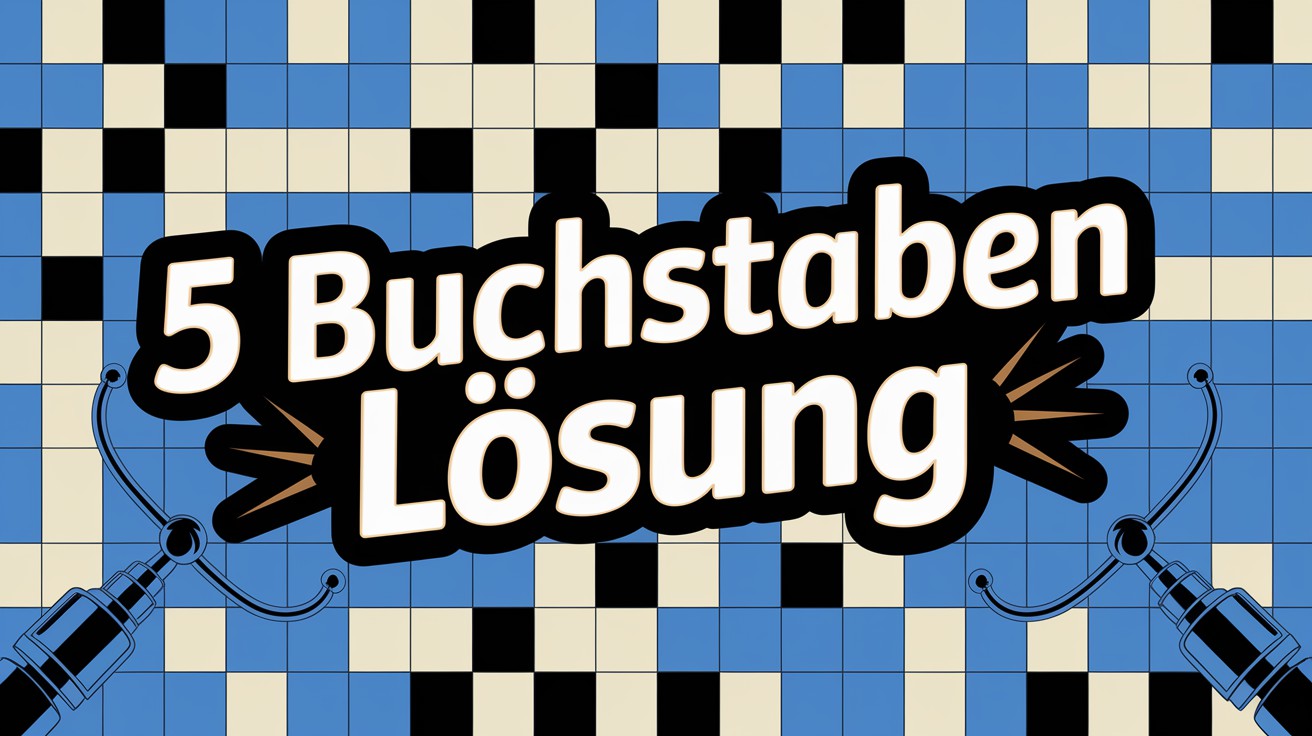Wie kann ich Dateiendungen in Windows 11 anzeigen lassen
Viele Benutzer fragen sich, wie sie Dateiendungen in Windows 11 sichtbar machen können, um Dateitypen besser identifizieren zu können. Dies kann besonders nützlich sein, um zwischen verschiedenen Arten von Dokumenten, Bildern und Programmen zu unterscheiden. Folgen Sie dieser einfachen Schritt-für-Schritt-Anleitung, um Dateiendungen in Windows 11 anzuzeigen.
70% Benutzer bewerten den Artikel als hilfreich
So zeigen Sie Dateiendungen in Windows 11 an
Das Anzeigen von Dateiendungen in Windows 11 ist ein einfacher Prozess, der in wenigen Schritten erledigt werden kann. Dabei helfen Ihnen die Einstellungen des Datei-Explorers. Hier ist, wie Sie vorgehen:
- Öffnen Sie den Datei-Explorer. Sie können dies tun, indem Sie das Explorer-Symbol auf der Taskleiste anklicken oder Windows-Taste + E drücken.
- Wechseln Sie zur Ansicht „Ansicht“. In der Menüleiste des Datei-Explorers finden Sie den Menüpunkt „Ansicht“. Klicken Sie darauf, um weitere Optionen anzuzeigen.
- Öffnen Sie die Ordneroptionen. Klicken Sie in der Menüleiste auf „Optionen“ oder „Weitere Optionen“, um das Dialogfeld „Ordneroptionen“ zu öffnen.
- Navigieren Sie zum Reiter „Ansicht“. Im Dialogfeld „Ordneroptionen“ befinden sich mehrere Reiter. Klicken Sie auf den Reiter „Ansicht“.
- Deaktivieren Sie die Option „Erweiterungen bei bekannten Dateitypen ausblenden“. Im Abschnitt „Erweiterte Einstellungen“ scrollen Sie nach unten, bis Sie die Option „Erweiterungen bei bekannten Dateitypen ausblenden“ finden. Entfernen Sie das Häkchen neben dieser Option, um die Dateiendungen sichtbar zu machen.
- Bestätigen Sie Ihre Auswahl. Klicken Sie auf „Übernehmen“ und dann auf „OK“, um die Änderungen zu speichern und das Dialogfeld zu schließen.
Zusätzliche Tipps
Nachdem Sie diese Schritte befolgt haben, werden die Dateiendungen für alle Dateien im Datei-Explorer angezeigt. Dies erleichtert das Erkennen des Dateityps und trägt zu einem sichereren Umgang mit Dateien bei. Es ist auch ratsam, regelmäßig zu überprüfen, ob diese Einstellung aktiv ist, insbesondere nach größeren Updates von Windows 11, da solche Aktualisierungen manchmal die Benutzereinstellungen zurücksetzen können.
Hoffentlich finden Sie diese Anleitung hilfreich, um die Dateiendungen in Windows 11 sichtbar zu machen. Diese einfache Änderung kann Ihre Produktivität steigern und Ihnen helfen, Ihre Dateien effizienter zu verwalten.